1. 键盘快捷键
Jupyter在顶部菜单提供了一个快捷键列表:Help > Keyboard Shortcuts 。每次更新Jupyter的时候,一定要看看这个列表,因为不断地有新的快捷键加进来。另外一个方法是使用Cmd + Shift + P ( Linux 和 Windows下 Ctrl + Shift + P亦可)调出命令面板。
- Esc + F 在代码中查找、替换,忽略输出。
- Esc + O 在cell和输出结果间切换。
- shift tab 查看文档
- 选择多个cell:
- Shift + J 或 Shift + Down 选择下一个cell。
- Shift + K 或 Shift + Up 选择上一个cell。
- 一旦选定cell,可以批量删除/拷贝/剪切/粘贴/运行。当你需要移动notebook的一部分时这个很有用。
- Shift + M 合并cell.
2. 显示多个变量值
from IPython.core.interactiveshell import InteractiveShell
InteractiveShell.ast_node_interactivity = "all"
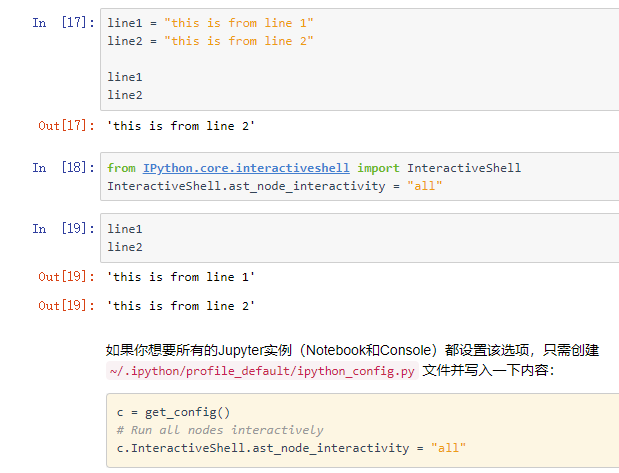
3. 快捷调出文档
在 Help 菜单你可以找到一些常用库文档的连接,包括 NumPy, Pandas, SciPy 和 Matplotlib.
同时别忘了在一个库,方法或变量前加上 ?,你可以获得它的一个快速语法说明。
4. 画图
在 notebook 中生成绘图有许多选项:
- matplotlib, 使用%matplotlib inline进行激活。
%matplotlib notebook提供了一些交互性,不过可能会有点慢,因为渲染由服务器端完成。
-
mpld3为matplotlib代码提供了另一个渲染器(使用d3)。非常漂亮,不过尚不完备还有待发展。
-
bokeh是构建交互性绘图的一个更好的选择。
-
plot.ly也可以生成漂亮的绘图,不过是付费服务。
5. 魔法命令
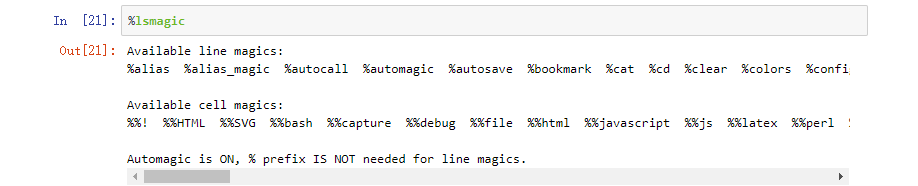
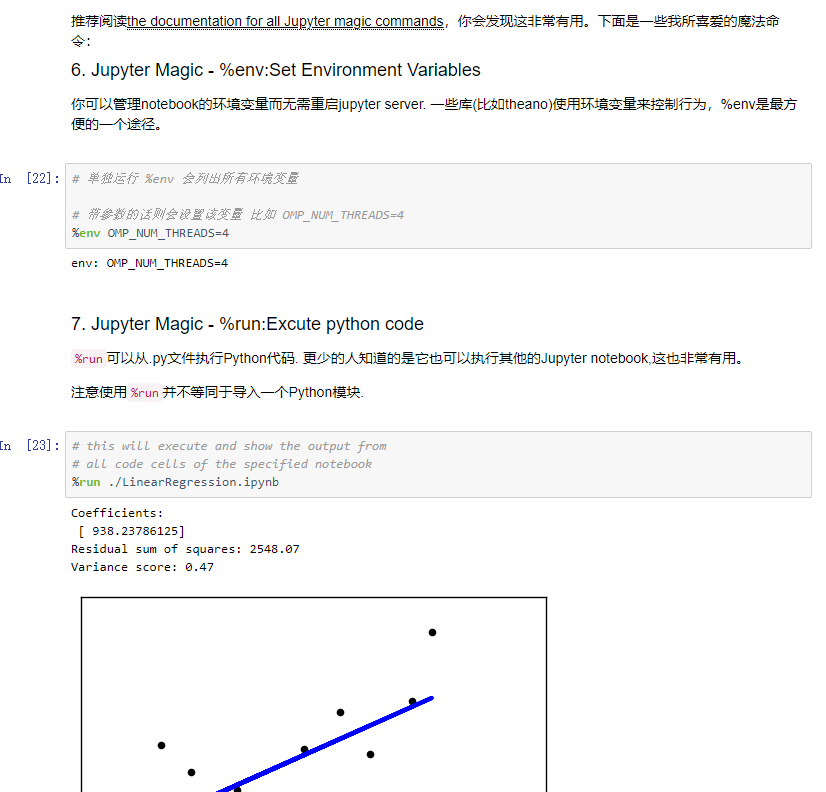
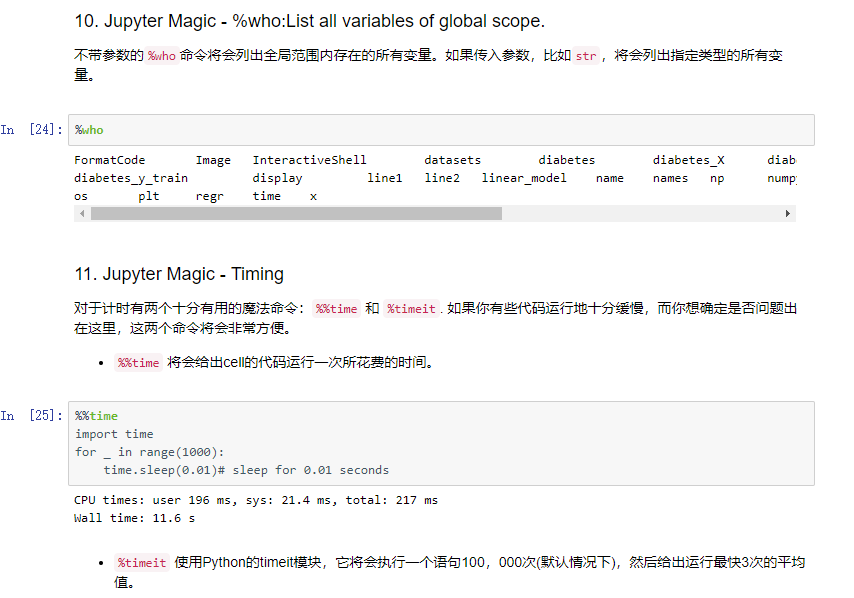
6. shell命令
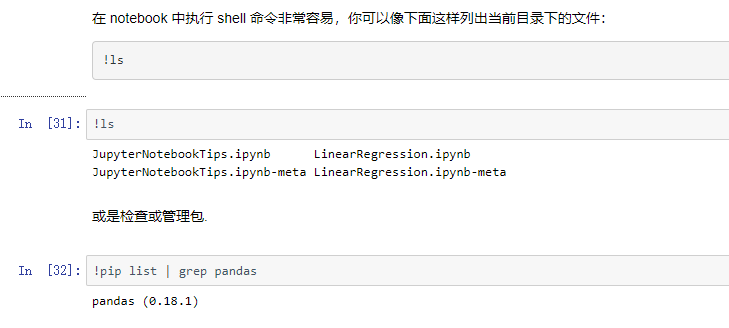
7.分享notebook
分享 notebook 最简单的方式是直接使用 notebook 文件(.ipynb).不过对于那些不使用 Jupyter 的人来说,你也可以这么做:
使用菜单项 File > Download as > HTML 将 notebook 转换成 HTML。
使用 gist 或 github 分享 notebook,它们都会对 notebook 进行渲染展示。
如果你上传 notebook 到一个 github 仓库,你可以使用十分便利的mybinder服务来允许第三者半小时时间以交互性身份访问你的仓库。
安装jupyterhub, 当你组织一个小型课程或研讨会没有心思关心学生的机器状况时,这是非常方便的。
将 notebook 保存到比如 dropbox 中,然后将链接放到nbviewer. nbviewer将会渲染你存储在任何地方的notebook.
使用 File > Download as > PDF 菜单将 notebook 保存为一个 PDF。如果你打算这么做,强烈推荐你阅读 Julius Schulz 非常棒的一篇文章Making publication ready Python notebooks.
使用 Pelican 搭建一个关于数据科学博客( 译者注:可在这里查看译文 )
参考链接:http://liuchengxu.org/pelican-blog/jupyter-notebook-tips.html
https://www.dataquest.io/blog/jupyter-notebook-tips-tricks-shortcuts/
8. 安装笔记本扩展
https://www.zhihu.com/question/59392251
Hinterland功能可以让你每敲完一个键,就出现下拉菜单,可以直接选中你需要的词汇。
Snippets在工具栏里加了一个下拉菜单,可以非常方便的直接插入代码段,完全不用手动敲。
https://pic1.zhimg.com/50/v2-e28d18e962436e2e6a47ad3881fb3428_hd.jpg
拆分笔记本中的单元格,改成相邻的模式,看起来就像分了两栏。
https://pic3.zhimg.com/50/v2-a6b763f3a76709d91799d68d4bbd6e08_hd.jpg
9. 嵌入链接和pdf
扔链接再跳转实在是太麻烦了,不如直接把素材放进Jupyter里面。嵌入链接
Note that http urls will not be displayed. Only https are allowed inside the Iframe
from IPython.display import IFrame
IFrame('https://www.zhihu.com/question/59392251', width=800, height=450)